Jak używać akcji Czekaj w cyklu?
Akcja Czekaj pozwala określić opóźnienie przed kolejną akcją lub uruchomieniem filtru.
Do wyboru masz poniższe opcje:
Czekaj przez określoną ilość czasu (ustawienie domyślne). W Szczegółach elementu, ustaw czas opóźnienia. Wpisz ilość dni lub rozwiń listę i wybierz godziny i minuty. Minimalny czas opóźnienia to 5 minut, zaś maksymalny to 366 dni.
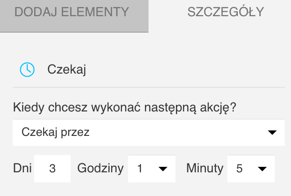
Czekaj do określonej godziny, zanim aktywujesz kolejny element cyklu. Domyślnie czas opóźnienia określany jest według strefy czasowej wybranej w szczegółach Twojego konta.
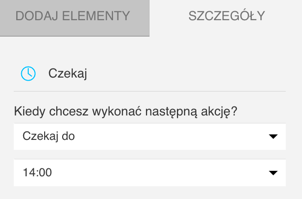
Aby przełączyć godzinę na lokalny czas odbiorców, włącz opcję Time travel.
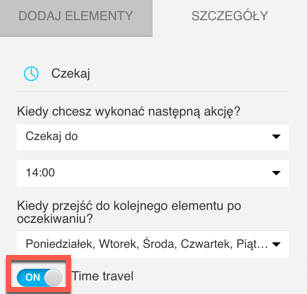
Czekaj do konkretnego dnia i godziny, aby aktywować kolejny element cyklu. Kliknij strzałkę w dół, aby wybrać dzień i godzinę, które zakończą opóźnienie i kliknij OK.
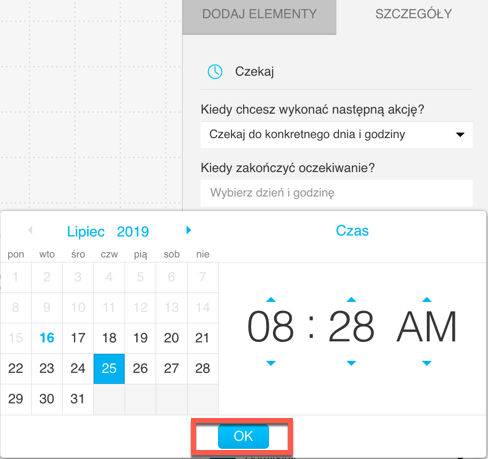
Domyślnie opóźnienie określone jest według strefy czasowej wybranej w szczegółach Twojego konta. Jeśli chcesz przełączyć godzinę na lokalny czas odbiorców, włącz opcję Time travel.
Cykl automation nie zostanie zatrzymany po zakończeniu czasu oczekiwania. Kontakty, po prostu, przejdą do kolejnego elementu cyklu. Jeśli nie chcesz, aby kontakty przeszły do kolejnego elementu, wybierz opcję Usuń kontakty po wybranym dniu i godzinie.
Jeśli chcesz, aby dany element powtarzał określoną akcję, wybierz opcję Powtarzaj wielokrotnie. Każdy rodzaj opóźnienia daje taką możliwość.
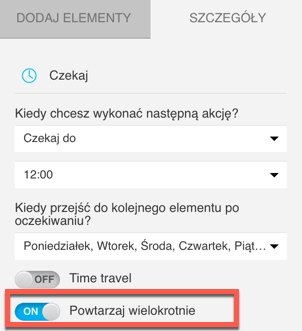
Czy mogę użyć akcji Czekaj do wysłania wiadomości w określonym dniu tygodnia?
Akcję Czekaj możesz ustawić w taki sposób, aby kolejny element cyklu został uruchomiony w określonym dniu tygodnia. Możesz to zrobić, wybierając Czekaj do i Czekaj przez.
Kliknij rozwijalne menu, aby wybrać jeden lub klika dni z listy.
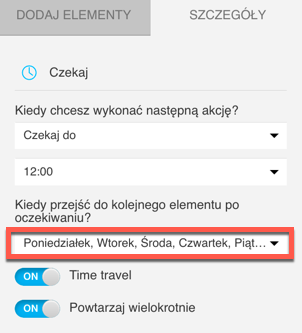
Przykładowo, jeśli chcesz, aby kontakty otrzymywały wiadomości tylko od poniedziałku do czwartku, usuń zaznaczenie piątku, soboty i niedzieli. Teraz kontakty będą otrzymywały wiadomości tylko od poniedziałku do czwartku.
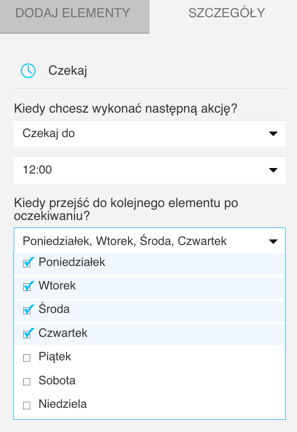
Zwróć uwagę na to, że jeśli wykluczasz jakieś dni, oczekiwanie może zostać wydłużone. Kontakty opuszczą element tylko w określone przez Ciebie dni.
Czy mogę użyć akcji Czekaj do wysłania wiadomości o określonej godzinie?
Godzina, którą wybierzesz w elemencie Czekaj określa czas, kiedy kontakt przejdzie do kolejnego elementu, po zakończeniu oczekiwania. Nie określa dokładnie czasu, kiedy tak się stanie. Kontakty o tej godzinie rozpoczną przechodzenie do kolejnego elementu i cały proces może trwać 59 minut.
Kontakty, które trafią do elementu Czekaj przed czasem określonym w Szczegółach, będą przenoszone do kolejnego etapu w ciągu godziny. Jeśli dodatkowe kontakty trafią do elementu Czekaj przed upływem 59 minut, również i one zostaną przeniesione do kolejnego elementu. Wszystkie kontakty, które trafią do elementu Czekaj po tym czasie, będą musiały oczekiwać na tę samą godzinę następnego dnia.
Czy mogę użyć akcji Czekaj przed warunkiem?
Radzimy, aby nie używać tej akcji przed warunkiem, z uwagi na fakt, iż warunki mają własne ustawienia czasu, po którym cykl uznaje, że warunek nie został spełniony (warunek oczekuje przez określoną ilość czasu, zanim uzna, że na przykład kontakty nie otworzyły wiadomości lub nie kliknęły linku).
Czekaj tymczasowo uniemożliwia kontaktom przechodzenie do kolejnych elementów cyklu. Jeśli kontakt spełni warunek w chwili, gdy znajduje się w elemencie Czekaj, przez warunek przejdzie już negatywną ścieżką.
Czekaj najlepiej używać do ograniczania czasowo akcji. W przypadku warunków najlepiej użyć szczegółów danego warunku, aby określić ich ramy czasowe.




